Récupérer les gadgets de bureau sur Windows 10
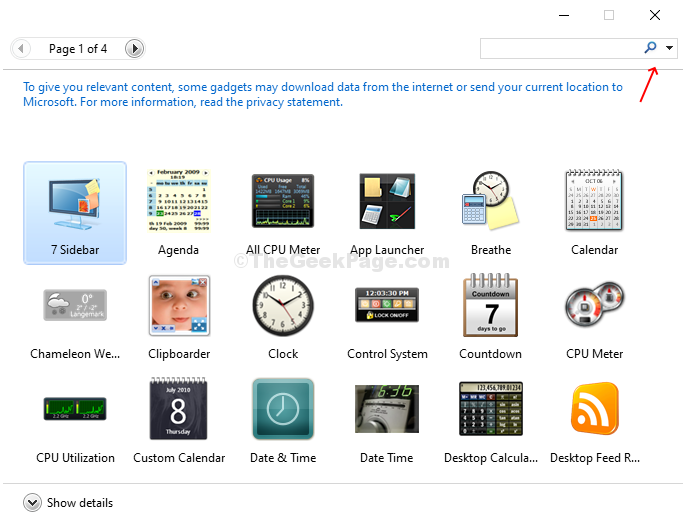
- 1908
- 277
- Jeanne Dupont
Les gadgets de bureau sont un concept qui a commencé dans Windows Vista et était très populaire. Il a essentiellement donné un raccourci à différentes applications comme l'horloge, le calendrier, la devise, le lecteur en option, l'option pour jouer aux mini-jeux et plus. Grâce à ces gadgets, vous pouvez rapidement afficher les informations pertinentes.
Bien que cela ait été interrompu après Windows 7, il est revenu avec Windows 8 sous forme de tuiles vivantes. Il offre des fonctionnalités similaires, mais avec quelques inconvénients qui les ont rendues moins utiles. Ainsi, en tant qu'utilisateur de Windows 10, comment utilisez-vous toujours la fonction de gadgets de bureau? Voici comment vous pouvez l'obtenir facilement.
Comment ajouter des gadgets de bureau pour Windows 10 à l'aide de 8GADGETSAPACK?
Étape 1: Aller au 8gadgetpack.filet site Web et sur la page d'accueil, cliquez sur le Télécharger lien situé sur le côté droit de la page, ci-dessous Télécharger v31.0.
Étape 2: Suivez les instructions à l'écran pour installer le package.
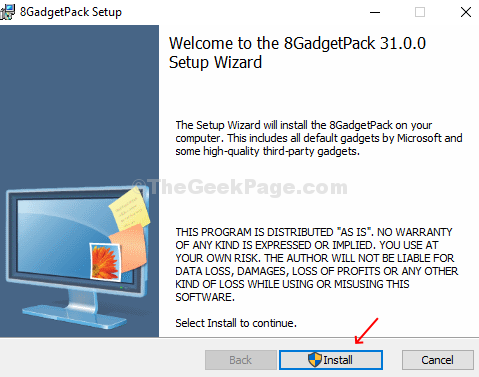
Étape 3: Le Gadget de bureau apparaît comme un barre latérale sur le bureau Windows 10 avec certains gadgets par défaut. Vous pouvez ajouter des gadgets en cliquant sur le + icône En haut à droite de la barre latérale, déplacez les icônes, cachez-les ou personnalisez en utilisant le Menu contextuel cliquez avec le bouton droit.
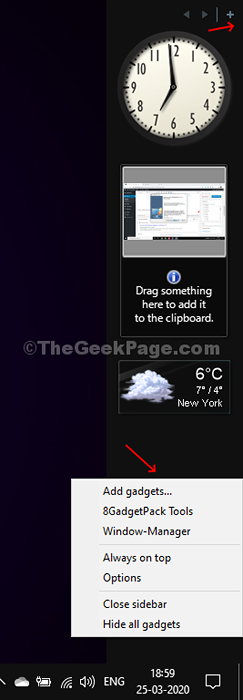
Étape 4: Vous pouvez également cliquer avec le bouton droit sur les gadgets et les personnaliser à l'aide des options du menu contextuel.
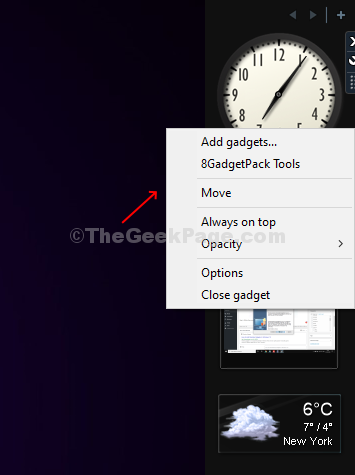
Étape 5: Clique sur le Ajouter des gadgets Option pour ouvrir la fenêtre Gadgets. Vous pouvez maintenant rechercher vos gadgets préférés dans la zone de recherche située dans le coin supérieur droit de la fenêtre ou simplement glisser-déposer vos gadgets préférés sur le bureau ou dans la barre latérale.
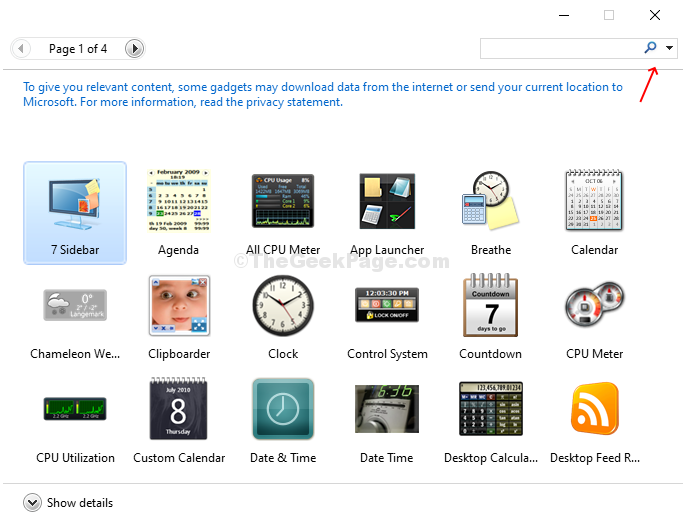
Vous pouvez également accéder à la fenêtre Gadgets à partir du Menu de contexte de clic droit de bureau.
*Note: Le gadget de bureau est à l'origine pour Windows 8 et donc, il fonctionne avec Windows 8 et Windows 10.
- « Triangle jaune sur les connexions réseau dans Windows 10/11 fixe
- Éteignez les suggestions de complexe automatique dans File Explorer de Windows 10/11 »

